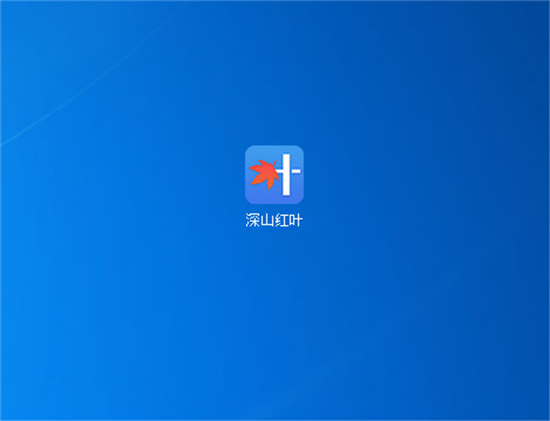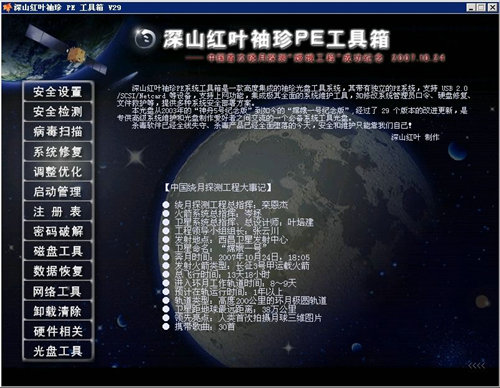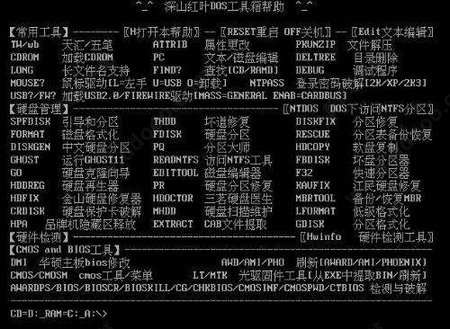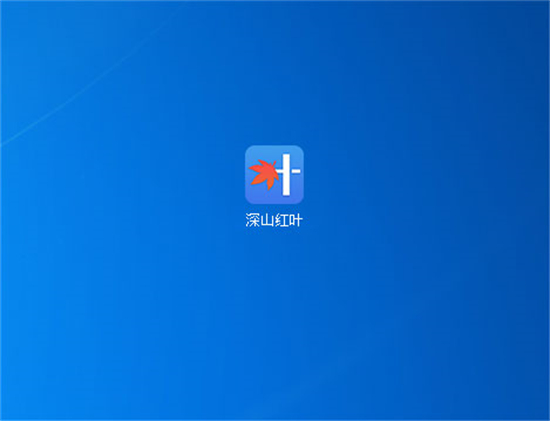软件简介
为了更方便的维护系统,深山红叶专门推出专业win7系统工具箱,此pe可实现维护系统、磁盘分区、清除登录密码以及重装系统等功能,使用简单方便又快捷,让您彻底摆脱系统突然崩溃而无计可施的困境,轻轻松松一键解决,新手小白也能轻松掌握。
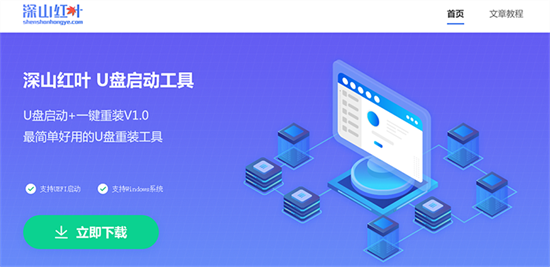
深山红叶win7pe系统工具箱v1.0.0.1.1130正式版更新内容
1、优化主程序代码,最大化防止制作启动u盘失败的问题;
2、优化进入PE系统速度,调整部分启动顺序;
3、补充兼容部分机型的驱动;
深山红叶win7pe系统工具箱v1.0.0.1.1130正式版软件特性
1、体积小,整个软件包大小仅23.04MB,下载时间快,总的时间不超过1分钟,为您免去苦苦等待的过程;
2、两种安装模式,既可安装到电脑本地系统盘,可在无法进入系统、无光驱和无u盘的情况下重装系统;又可制作到u盘,将u盘制作成启动盘,整个制作过程不超过2分钟,制作好的u盘启动盘既可当作维护工具使用(替代光驱),又能储存数据文件,真正做到一盘两用,光驱也不用;
3、安装包采用7z极限压缩技术,解压速度更快,性能更优越,能保证整个文件的完整性,整个安装过程不超过10秒;
4、win7pe系统采用提取最新win7系统,经过大量修正和优化,启动速度超快,驱动齐全,拥有超强兼容性,适合各种新旧机型,工具齐全,安装系统可实现一键操作!
深山红叶win7pe系统工具箱v1.0.0.1.1130正式版适用人群
由于此软件操作简单,所有安装以及制作过程均为一键操作,所以适合电脑装机技术人员以及广大菜鸟用户使用。
深山红叶U盘启动如何进入pe
第一种:快捷键启动
U盘制作完毕后,需要进入PE才可以进行重装系统,那么如何进入PE对许多新手来说是一个难题,下面给大家展示两种进入pe的方式
找到自己电脑型号的BOIS快捷键,可以通过网站下方的U盘快捷键查询自身机型所需快捷键
以戴尔为例(不同主板可能出现的界面不一样)插入启动U盘,然后在开机时一直按快捷键,直到出现启动项选择界面,如下图所示,选择带有USB字样的或者选择自己的U盘名称标识(这里我u盘名称就是Sandisk Cruzer pcp1.26)
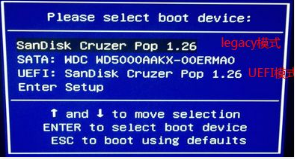
进入深山红叶主菜单后,通过“↑↓”键选择【1】运行深山红叶Win10PE(X64)UEFI版(首选),成功进入winpe。

第二种: BIOS设置U盘为第一启动
大家在第一种方式无效的情况下需进入BIOS设置中选择,按下机型对应的进入BIOS的快捷键,一般会是F2或者DEL键,无效的话大家就根据自己的机型百度一下就行(注意:有的电脑机型在开机时可在屏幕上看到快捷键的提示,一般在屏幕左下角或者右下角)。
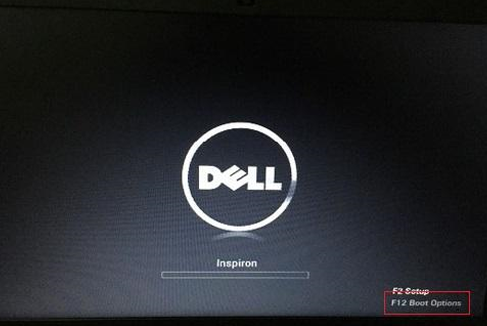
进入BIOS设置后,如下图用左右方向键移动到boot选项,然后在用上下方向键移动到“1ST boot priority”选项回车选中,在弹出来的框中回车选择带有USB字样的选项,按F10保存退出即可,接着再次开启电脑就会自动使用U盘启动。
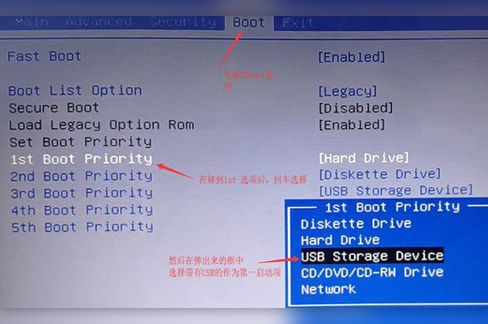
进入深山红叶主菜单后,通过“↑↓”键选择【1】运行深山红叶Win10PE(X64)UEFI版(首选)后回车确认,成功进入winpe。

通过这两种方式都可以进入到pe中,第一种方式较为简单,建议先尝试第一种,如果第一种尝试失败了再使用第二种方式。
相关下载
相关教程
更多- 04-11蚂蚁庄园小课堂2024年4月12日答案 4月12日蚂蚁森林庄园答案今日最新
- 04-10kimi ai官网地址 kimi ai网页版入口
- 04-10月之暗面kimi chat官网入口 kimi chat网页版地址入口
- 04-10蚂蚁庄园小课堂2024年4月11日答案 4月11日蚂蚁森林庄园答案今日最新
- 04-09蚂蚁庄园小课堂2024年4月10日答案 4月10日蚂蚁森林庄园答案今日最新
- 04-08蚂蚁庄园小课堂2024年4月9日答案 4月9日蚂蚁森林庄园答案今日最新
- 04-07蚂蚁庄园小课堂2024年4月8日答案 4月8日蚂蚁森林庄园答案今日最新
- 04-03蚂蚁庄园小课堂2024年4月4日答案 4月4日蚂蚁森林庄园答案今日最新